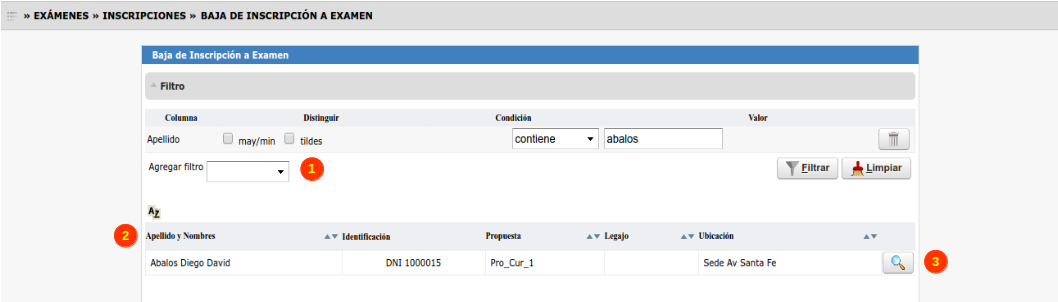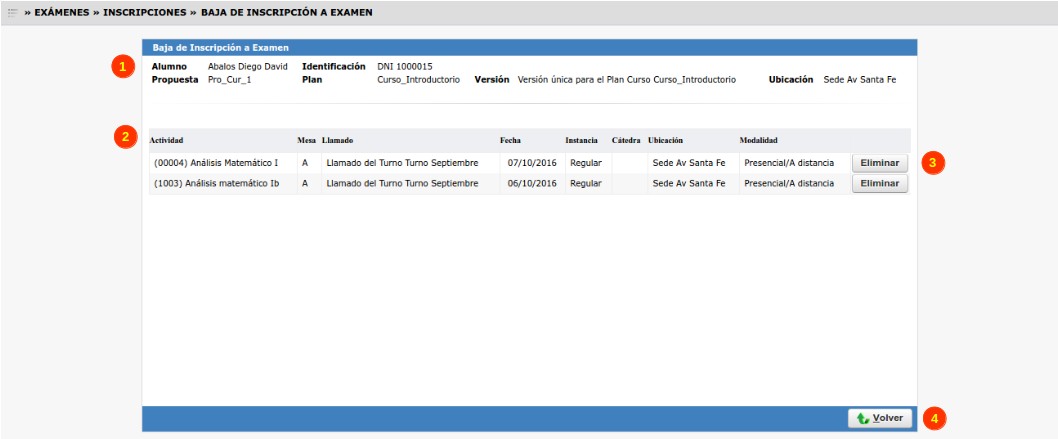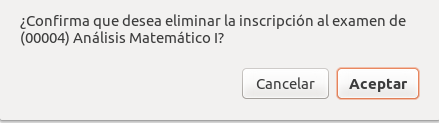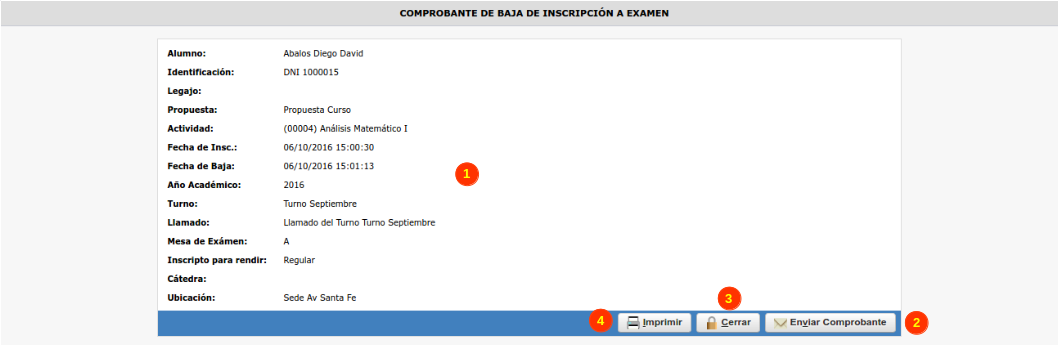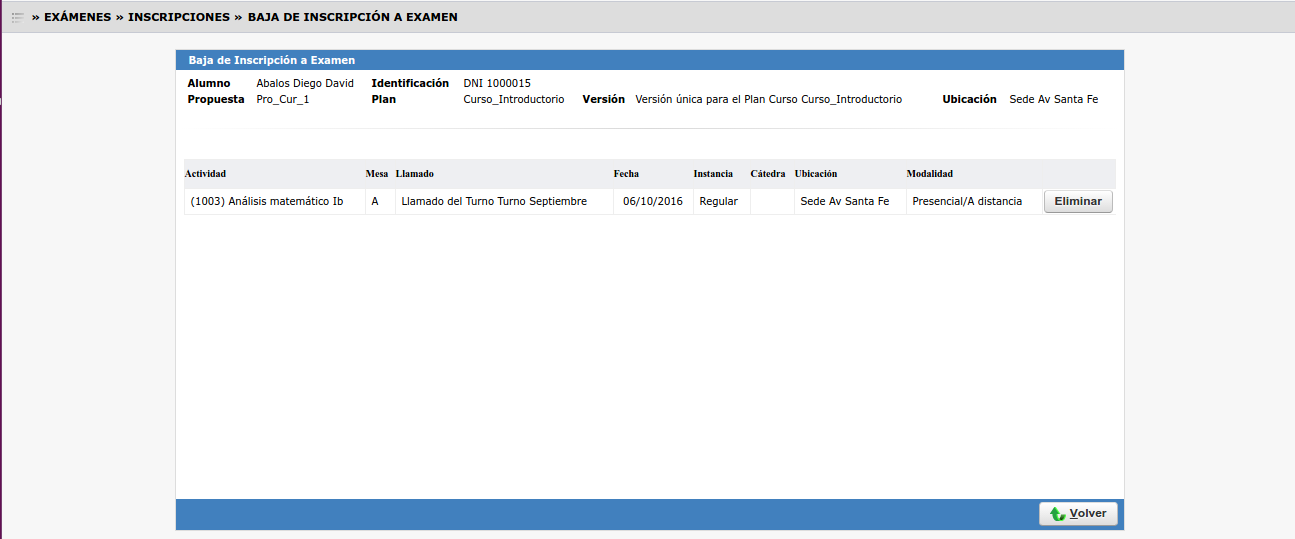SIU-Guarani/Version3.21.0/Documentacion de las operaciones/Examenes/Eliminar inscripción examen
Sumario
Baja de Inscripción a Examen
Objetivo
Registra la baja de una inscripcion a examen de una actividad.
La inscripción a examen de una actividad se puede dar de baja en los tiempos establecidos para ello, la baja es lógica.
Se da de baja siempre y cuando el alumno no se encuentre asignado a un acta (no importa si esta abierta o cerrada) para esa Actividad.
Pre Requisitos
Tener una inscripción a examen.
Lugar en el sistema
Exámenes » Inscripciones » Baja de Inscripción a Examen
Pantalla Inicial
Al ingresar a la operación nos deberá presentar una pantalla en la cual podemos realizar la búsqueda del alumno que necesitamos dar de baja la
inscripción a examen. Esta pantalla por defecto nos traerá el filtro Apellido del alumno. En general el usuario usará este filtro, podremos filtrar
también por: Nombres, Identificación, Legajo, Propuesta, Ubicación (1). Al ingresar a esta pantalla se mostrará una pantalla sin recuperar
información. En el ejemplo aplicamos un filtro por el campo defecto Apellido, se muestra una pantalla como la siguiente:
El listado nos deberá mostrar la siguiente información (2):
Criterios de selección de alumnos que deberán estar disponibles:
- Apellido y Nombres
- Identificación
- Propuesta (nombre completo de la propuesta)
- Legajo
- Ubicación
A la derecha de cada registro tenemos un icono Lupa (3) que al hacer clic podremos acceder a todas las inscripciones que el alumno posee.
Inscripción a Eliminar
Al hacer clic en la Lupa de la pantalla inicial nos mostrará todas las inscripciones a exámenes del alumno en condiciones de poder darse de baja, como
se muestra debajo:
En la parte superior nos muestra información acerca del alumno y propuesta (1), debajo el listado (2) deberá contener la siguiente
información: Actividad, Mesa, Llamado, Fecha, Instancia, Cátedra, Ubicación, Modalidad.
Las inscripciones a examen deben ser:
- Ser de llamados vigentes, es decir que la Fecha y hora Actual sea menor o igual a una de las siguientes opciones:
- La fecha tope de bajas definida para el llamado de la mesa de examen de la inscripción.
- Menor o igual a la fecha y hora de acuerdo a la cantidad de horas antes del examen definido para poder dar de baja una inscripción.
- La inscripción no debe estar en algún acta de examen de la mesa (no importa el estado del acta de examen - Abierto/Cerrado).
El botón Volver (4) nos regresa a la pantalla anterior.
A la derecha de cada registro tenemos un botón Eliminar (3) que al hacer clic sobre él nos mostrará el siguiente mensaje:
Antes de realizar la baja de la inscripción a examen (luego de la confirmación del usuario), se ejecutan los controles configurables definidos en esta
operación:
- Persona-Operacion
- Alumno-Operación
Si el resultado de la ejecución de los controles es:
R: Error en los controles. Se debe mostrar el mensaje "Tu baja de inscripción no puede efectuarse porque fallaron los siguientes controles:
%1% (%1% = Descripción de los controles que fallaron en la baja de inscripción.)".
A: Controles OK. Eliminar la inscripción a examen de la actividad seleccionada.
Baja con Error: Por algún error en la grabación de la baja de la inscripción, se deberá:
- Mostrar el mensaje "Se produjo un error al eliminar.
Los datos no se eliminaron".
- Quedarse en la misma ventana mostrando el resto de las inscripciones que tiene el alumno con la opción de dar de baja otras inscripciones.
Tener en cuenta que se genera un número de transacción cuando se da la baja correctamente y el número se visualiza en el mensaje citado
y en el comprobante.
Comprobante
Luego de confirmar la baja de inscripción a examen se abrirá en una nueva ventana el comprobante de baja, como se muestra debajo:
El mismo contendrá información del alumno, propuesta y actividad a la cual se dio de baja, como así también datos del llamado (1).
Debajo tenemos 3 botones:
Imprimir (4): permite imprimir el comprobante de baja.
Cerrar (3): cierra la ventana.
Enviar Comprobante (2): permite enviar por mail el comprobante a la casilla del alumno si tuviese una configurada.
Una vez realizada la operación de baja el sistema se quedará en la misma pantalla de baja a inscripción a examen con los registros actualizados, como se
muestra a continuación: